Poniżej opisano przykład utworzenia nowego zamówienia pakietowego na podstawie pliku CSV.
Nowe zamówienie na podstawie pliku CSV (przykład)
Kolejność działań (przykład):
1. Należy odpowiednio przygotować plik CSV. Wymagania:
Przykładowy plik:
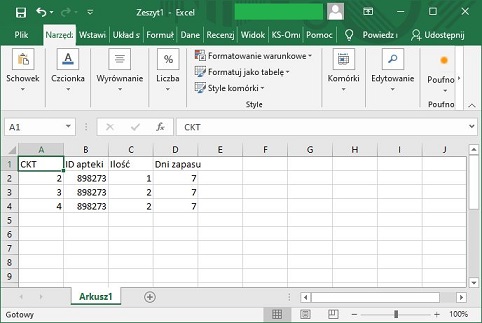
Rys. 1. Przykład pliku, który można zaimportować do zamówień pakietowych
Po uzupełnieniu kolumn należy zapisać plik (Plik > Zapisz jako), wskazać lokalizację zapisu, nazwę pliku oraz typ: CSV (rozdzielany przecinkami), np.:
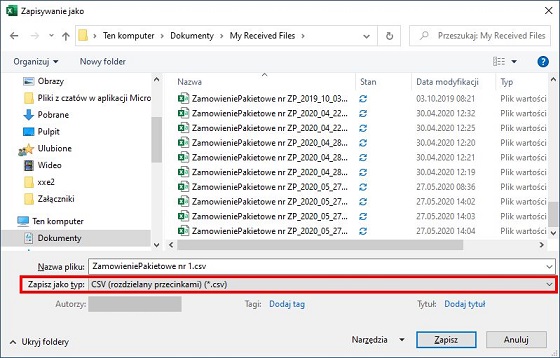
Rys. 2. Zapisanie pliku w formacie CSV
2. Po przygotowaniu i zapisaniu pliku, można wczytać zamówienie. W tym celu należy wybrać przycisk Import z poziomu głównego okna Zamówień pakietowych:
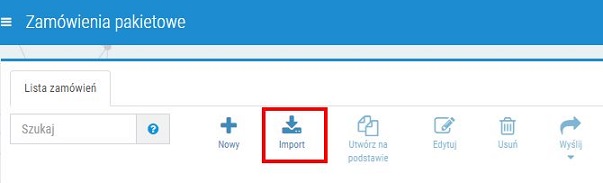
Rys. 3. Opcja umożliwiająca wczytanie zamówienia pakietowego z pliku CSV
Po wybraniu opcji wyświetlone zostanie okno:
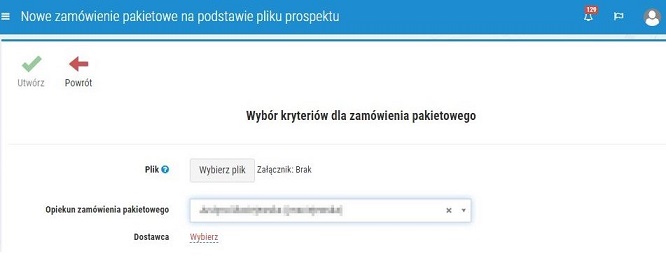
Rys. 4. Nowe zamówienie pakietowe na podstawie pliku CSV
Po skierowaniu kursora na ikonę "i" można wyświetlić opis wymagań odnośnie pliku:
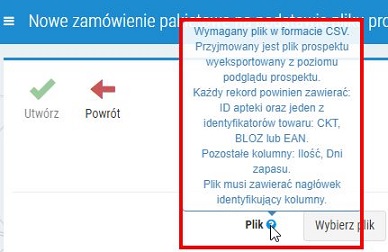
Rys. 5. Dodatkowy opis widoczny po skierowaniu kursora na ikonę "i"
3. Aby wczytać zamówienie, należy wybrać przycisk Wybierz plik i wskazać przygotowany wcześniej plik.
4. Następnie należy wskazać dostawcę klikając Wybierz w polu Dostawca (pole opiekun zamówienia jest domyślnie uzupełnione, lecz można je edytować). Po wybraniu opcji należy kliknąć Wybierz przy odpowiednim dostawcy, np.:
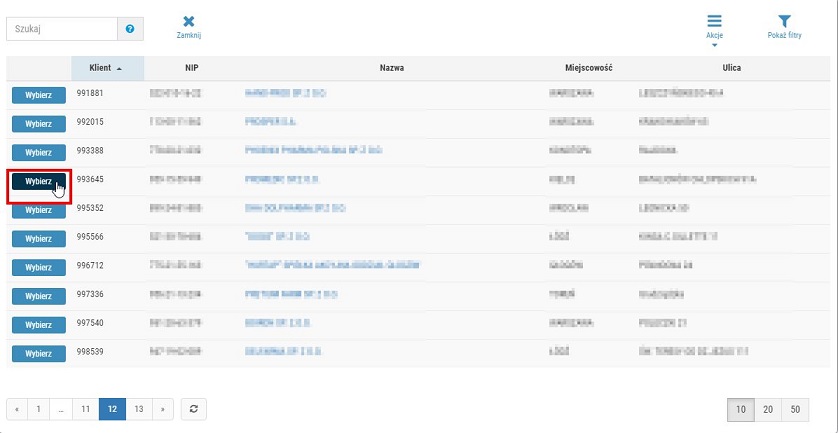
Rys. 6. Wybranie dostawcy
5. Po określeniu parametrów zamówienia, należy kliknąć Utwórz:
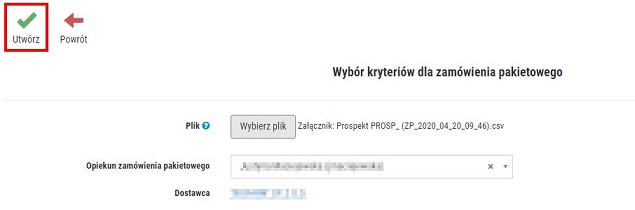
Rys. 7. Tworzenie zamówienia na podstawie pliku CSV
Po chwili system wyświetli komunikat z informacją o liczbie przetworzonych pozycji (dodanych towarów), np.:
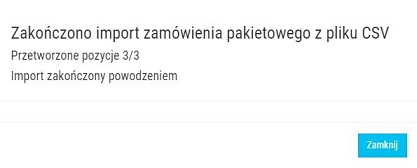
Rys. 8. Komunikat informujący o zakończeniu importu zamówienia
Zamówienie pakietowe zostanie utworzone na podstawie danych zawartych w pliku i wyświetlone z trybie edycji, np.:
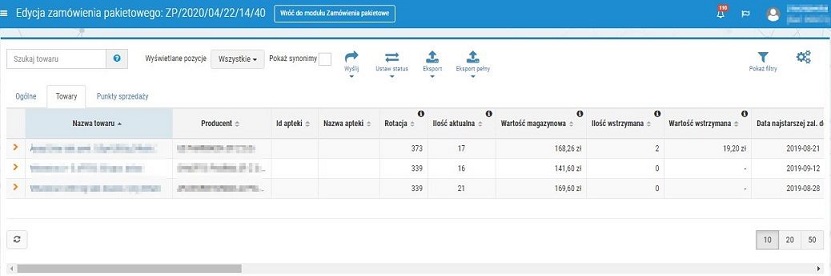
Rys. 9. Edycja zamówienia pakietowego
6. Tak przygotowane zamówienie można edytować oraz następnie wyeksportować do pliku i wysłać np. do dostawcy lub producenta, można je również przekazać aptek jako zamówienie otwarte lub zamknięte (Wysyłanie zamówienia pakietowego).